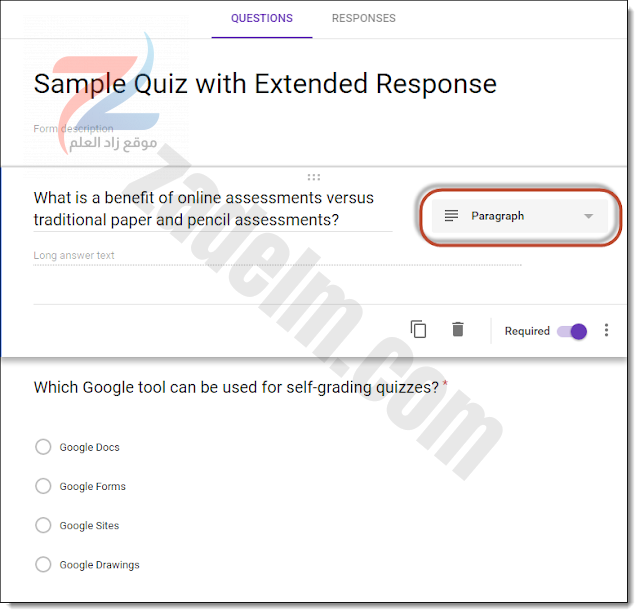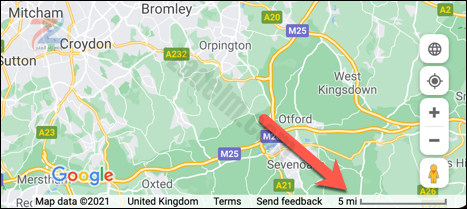كيفية تشغيل أو إيقاف السماح لـ Internet Explorer بفتح المواقع في الادج Microsoft Edge
حل مشكلة عند الضغط على ايقونة الانترنت اكسبلورر تفتح الصفحة تلقائيا في متصفح مايكروسوفت ادج
كيفية تشغيل أو إيقاف السماح لـ Internet Explorer بفتح المواقع في الادج Microsoft Edge
اعتمدت Microsoft مشروع Chromium مفتوح المصدر في تطوير Microsoft Edge على سطح المكتب لإنشاء توافق أفضل مع الويب. يعمل Microsoft Edge الجديد على نفس محرك الويب Chromium مثل متصفح Google Chrome ، مما يوفر لك أفضل توافق وأداء للويب في فئته.
عند التصفح في Internet Explorer ، يمكنك اختيار فتح المواقع تلقائيًا في Microsoft Edge. سيوضح لك هذا الدرس كيفية تشغيل أو إيقاف السماح بفتح Internet Explorer تلقائيًا للمواقع في متصفح Microsoft Edge المبني على نظام Chromium .
إليك الطريقة:
- افتح Microsoft Edge .
2. انقر / اضغط على رمز قائمة الإعدادات والمزيد (Alt + F) 3 نقاط ، وانقر / اضغط على الإعدادات . (انظر لقطة الشاشة أدناه)
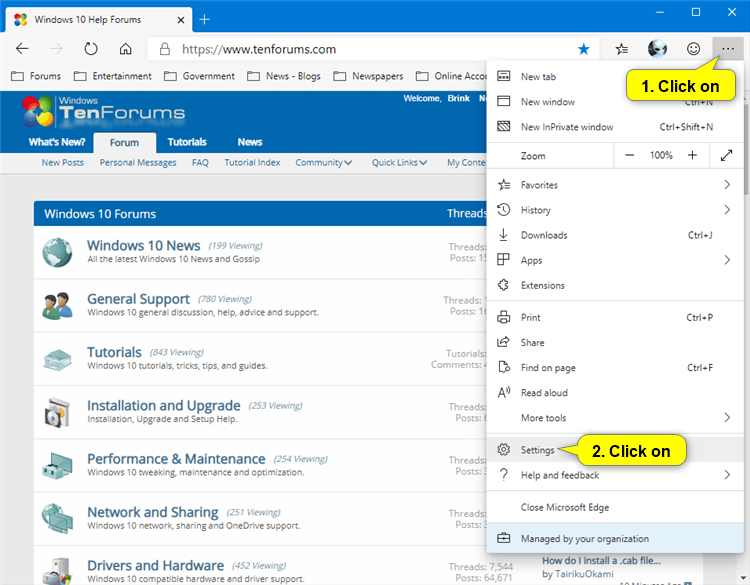
3. انقر / اضغط على المتصفح الافتراضي على الجانب الأيسر. (انظر لقطة الشاشة أدناه)
إذا كنت لا ترى الجزء الأيسر ، فقم إما بالنقر / النقر فوق زر القائمة المكون من 3 أشرطة باتجاه أعلى اليسار أو توسيع الحدود الأفقية لنافذة Microsoft Edge حتى تقوم بذلك.
4. حدد مطلقًا ، أو المواقع غير المتوافقة فقط (افتراضي) ، أو دائمًا لما تريده في القائمة المنسدلة السماح لـ Internet Explorer بفتح المواقع في Microsoft Edge .
يتيح لك هذا الإعداد اختيار الوقت الذي يجب أن تفتح فيه المواقع تلقائيًا في Microsoft Edge
مطلقًا = هذا سيمنع المواقع من الفتح تلقائيًا في Microsoft Edge. قد تتوقف المواقع غير المتوافقة عن العمل على Internet Explorer في النهاية.
المواقع غير المتوافقة فقط (موصى به) = بعض المواقع غير متوافقة مع Internet Explorer وتتطلب مستعرضًا حديثًا لتعمل. إذا اخترت هذا الخيار ، فستفتح هذه المواقع تلقائيًا في Microsoft Edge.
دائمًا (متوفر حاليًا فقط في Microsoft Edge Beta و Canary) = إذا اخترت هذا الخيار ، فستفتح المواقع دائمًا في Microsoft Edge بدلاً من Internet Explorer.
5. يمكنك الآن إغلاق علامة التبويب ” الإعدادات” إذا أردت.

هذا كل شيء ،
الرابط المختصر للمقال: https://zadelm.com/?p=4026